「安全ではありません」と出るWordPress(ワードプレス)サイトをSSL化する方法

iPhone やiPad、MacのブラウザSafari(サファリ)でWEBサイトを開いたときに「安全ではありません」と表示されるようになって、驚いた方も多いのではないでしょうか。
今回は、「安全ではありません」と表示される理由や危険性などについて、情報をまとめてご紹介していきます。
サイト閲覧者の方で「安全ではありません」の表示を消す方法はあるのか、サイト運営者の方でWordPress(ワードプレス)を使ってSSL化する方法なども併せてご紹介していくので、ぜひ参考にしてみてくださいね。
記事内では、専門用語も多数出てくるので、むずかしくてよく分からないという方などは、専門家である弊社にお気軽にご相談くださいね。
今なら、サイト運営者の方向けに、無料相談キャンペーン実施中です!
目次
「安全ではありません」とiPhoneやMacで出るように!その理由は?
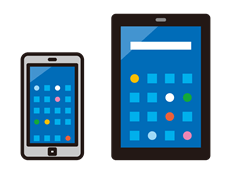
現在、iPhoneやiPad、MacなどでWEBブラウザSafariを使って、サイトを閲覧した際には「安全ではありません」という警告文が表示されます。
実は、これは2019年3月25日にリリースされたiOS12.2のアップデートから、新たに追加された機能になります。
実際にSafariで表示される「安全ではありません」の例は、下記の通りです。

英語設定の場合

アドレスバーに「安全ではありません」と表示される理由は、サイトのURLが「http://」から始まるものとなっていて、サイト全体が常時SSL化(=通信の暗号化)されていないからなんです。
反対に「安全ではありません」と表示されないサイトのURLは「https://」から始まっており、しっかりとサイト全体が常時SSL化されています。
- 「http://」から始まるURL:常時SSL化が導入されておらず、危険性を示す「安全ではありません」が表示される
- 「https://」から始まるURL:常時SSL化が導入されており、安全性を示す「南京錠マーク」が表示される
これらに関する詳しい情報については、下記の記事にてご紹介しておりますので、こちらをご参照ください。
▼「安全ではありません」とiPhoneやMacで出る理由は?iOS12.2から表示変更
「安全ではありません」とサファリで赤字表示される危険性

アドレスバーに表示される「安全ではありません」という表記は、赤字で表示される場合があります。
常時SSL化されていないサイトを閲覧しているだけの状態であれば、黒字で警告文が表示されますが、赤字で表示される場合は、特に強い警告を表しており、要注意です。
警告文が赤字表示される状況は、飲食店や病院、施設の予約ページ、通販サイトの注文ページなどにおいて、利用者の名前や住所、ID、パスワード、クレジットカード番号などの個人情報を入力する際に表示されることが多いです。

英語設定の場合

上記のような警告文が表示されるページに個人情報を入力すると、入力した大事な個人情報を悪意のある第三者によって盗聴・改ざん・なりすましなど悪用されてしまう危険性があります。
警告文が表示されているけど、よく知っているサイトだから大丈夫だろうと個人情報を入力する場合は、自己責任になりますので十分注意してくださいね。
中には、サイト閲覧者の方で「安全ではありません」という警告文が邪魔に感じて、非表示にしたいと思われる方もいらっしゃるかと思います。
しかし、残念ながらサイト閲覧者側で警告文を非表示にする方法は、現時点ではありません。
サイト運営者が、サイトに常時SSL化を導入しない限り「安全ではありません」という警告文の表示を解除することはできないということになります。
下記の記事では、「安全ではありません」と赤字や黒字で表示される危険性について、さらに詳しく解説しておりますので、よろしければご参照くださいね。
▼Safariで「安全ではありません」と赤字表示される意味や危険性は?赤文字警告に注意
「安全ではありません」はSSL化すれば解除される!WordPress(ワードプレス)のSSL化の方法

アドレスバーに表示される「安全ではありません」という警告文は、サイト運営者の方がサイト全体を常時SSL化することで解除することができます。
サイトに常時SSL化を導入するには、安全な暗号化通信を行うためにSSLサーバー証明書を設定したり、httpからhttpsにソースコードを書き換えたりする必要があります。
WordPressで構築したサイトを常時SSL化する主な手順は、下記の通りです。
- CSRの作成
- SSLサーバー証明書の申請・インストール
- httpからhttpsにソースコードの書き換え
- httpsへのリダイレクト設定
上記の各項目に関する詳しい解説は、こちらの記事をご参照ください。
▼常時SSL化対応(HTTPS化)する手順・流れ!この4点が重要なポイント
しっかりとサイト全体が常時SSL化されると、下記の画像のように南京錠マークがアドレスバーに表示されるようになります。

下記の記事では、サイトを常時SSL化する手順や、上手く常時SSL化されない場合の対処法などについて情報をまとめてご紹介しています。
▼「安全ではありません」と出る理由は?SSL化すれば解除される!対処法・手順まとめ
「安全ではありません」と出るサイトに個人情報を入力してしまった場合、大丈夫なの?
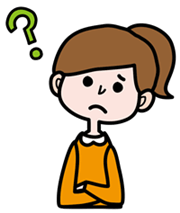
サイト閲覧者の方で、アドレスバーに「安全ではありません」と表示されていることに後から気付いたり、後になって不安になってきたりすることってありますよね。
「安全ではありません」と出るサイトに個人情報を入力してしまった場合には、悪意のある第三者に個人情報を傍受され悪用される可能性があります。
そのため、IDやパスワードなど変更可能なものは、なるべく変更したほうが良いでしょう。
「安全ではありません」と出ているサイトに個人情報を入力したことで、必ず個人情報を抜き取られて悪用されるというわけではありませんが、同じパスワードを他のサイトなどでも使い回している場合は、特に危険と言えるでしょう。
警告文が表示されるサイトに個人情報を入力してしまった際の対処法や危険性については、下記の記事にて詳しくご紹介しております。
▼「安全ではありません」と出るサイトに個人情報を入力してしまった!対処法や危険性を解説
「安全ではありません」を解除する常時SSL化なら、弊社にお問い合わせください

今回はiPhone やiPad、Macでアドレスバーに表示されるようになった「安全ではありません」という警告文について、情報をまとめてご紹介しました。
記事内でご紹介した通り、警告文の表示を消すには「サイトの常時SSL化の導入」が必要不可欠になります。
しかし、常時SSL化は専門性が高く、ご自身でやってみたけど上手くできなかったという方も多いです。
SSL化のやり方がよくわからない方や上手くできない方などは、SSL化の専門家である弊社に一度お問い合わせください。
今なら、無料相談キャンペーンも実施しています。
弊社にお問い合わせいただく70%は、専門知識を持たれていない読者様からです。
わかりやすい言葉でご説明させていただくように心がけておりますので、お気軽にご相談くださいね。
関連記事












